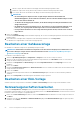Users Guide
1. Wählen Sie die Baseline(s) aus den Baselines, die auf der Seite Firmware-/Treiber-Compliance aufgeführt sind.
2. Klicken Sie auf Löschen und klicken Sie in der Bestätigungsaufforderung auf Ja.
Die gelöschten Baselines werden von der Firmware-/Treiber-Compliance-Seite entfernt.
Baseline bearbeiten
Die Baselines auf der Seite Konfigurationen > Firmware-/Treiber-Compliance können wie folgt bearbeitet werden:
1. Wählen Sie eine Baseline aus und klicken Sie dann im rechten Fensterbereich auf Bearbeiten.
2. Ändern Sie die Daten gemäß der Beschreibung in Erstellen der Firmware-Baseline.
Die aktualisierten Informationen werden in der Grundlinienliste angezeigt.
3. Für die Rückkehr auf die Seite Firmware-/Treiber-Compliance klicken Sie auf Zurück zu Firmware-/Treiber-Compliance.
Überprüfen von Geräte-Firmware- und -Treiber-
Compliance
Auf der Seite Konfiguration > Firmware-/Treiber-Compliance können Sie die Compliance der Firmware und Treiber von Baseline-
Geräten mit dem zugehörigen Katalog überprüfen, den Bericht anzeigen und die Firmware und Treiber von nicht konformen Geräten
aktualisieren.
ANMERKUNG:
• Zum Ausführen beliebiger Aufgaben auf OpenManage Enterprise müssen Sie über die erforderlichen
Benutzerberechtigungen verfügen. Informationen dazu finden Sie unter Rollenbasierte OpenManage Enterprise-
Benutzerberechtigungen auf Seite 15.
• Die Firmware und Treiber (64-Bit-Windows) für die nicht konformen Geräte in der Baseline werden nicht
automatisch aktualisiert und müssen vom Benutzer aktualisiert werden. Es wird empfohlen, die Geräte-Firmware und
-Treiber während Wartungsfenstern zu aktualisieren, um zu verhindern, dass die Geräte oder die Umgebung während
der Geschäftszeiten offline gehen.
• Um die Inventarinformationen zu erfassen, müssen der Inventory Collector und die Dell-System-Aktualisierung auf
dem Windows Server verfügbar sein. Wenn diese Komponenten auf dem Server nicht zur Verfügung stehen,
initiieren Sie einen Bestandsaufnahme-Job und wählen Sie Treiber-Bestandsaufnahme sammeln aus. Der
Ermittlungs-Job erfasst auch Treiber-Bestandsinformationen, aber nur der Bestandsaufnahme-Job installiert die
erforderlichen Komponenten auf dem Server. Zum Erfassen der Treiber-Bestandsaufnahme-Informationen erstellen
oder bearbeiten Sie einen Bestandsaufnahme-Job und aktivieren Sie das Kontrollkästchen Treiber-
Bestandsaufnahme sammeln . Weitere Informationen finden Sie unter Erstellen eines Bestandsaufnahme-Jobs auf
Seite 125 und Bearbeiten eines Jobs des Bestandsaufnahmezeitplans auf Seite 127.
1. Aktivieren Sie das Kontrollkästchen der entsprechenden Baseline und klicken Sie auf Compliance prüfen.
Der Baseline-Compliance-Job wird ausgeführt.
ANMERKUNG:
Wenn die Geräte nicht einem Katalog zugeordnet sind, wird die Compliance nicht überprüft. Ein Job
wird nur für Geräte erstellt, die zugeordnet und in der Geräte-Compliance-Tabelle aufgeführt sind. Um ein Gerät
einem Katalog zuzuordnen, siehe Erstellen der Firmware-Baseline.
Im der Grundlinien-Tabelle werden Daten zu Gerät und Baseline angezeigt. Feld-Definitionen finden Sie unter Feld-Definitionen
Firmware-Baseline auf Seite 164.
2. Um den Compliance-Bericht und das Up- oder Downgrade der Firmware- und Treiber-Version von Geräten anzuzeigen, klicken Sie im
rechten Fensterbereich auf Bericht anzeigen.
Siehe Anzeigen des Compliance-Berichts der Geräte-Firmware.
ANMERKUNG: Rollback wird für Treiber nicht unterstützt.
Anzeigen des Baseline-Compliance-Berichts
Auf der Seite Konfiguration > Firmware/Treiber-Compliance wird der Compliance-Status der Baselines angezeigt. Ein Ringdiagramm
enthält eine Zusammenfassung der Compliance der Baselines mit ihren jeweiligen Katalogen. Wenn mehr als ein Gerät einer Baseline
zugeordnet ist, wird der Status des Geräts mit der geringsten Compliance in Bezug auf die Baseline als die Compliance dieser Baseline
Verwalten der Geräte-Firmware und -Treiber
61